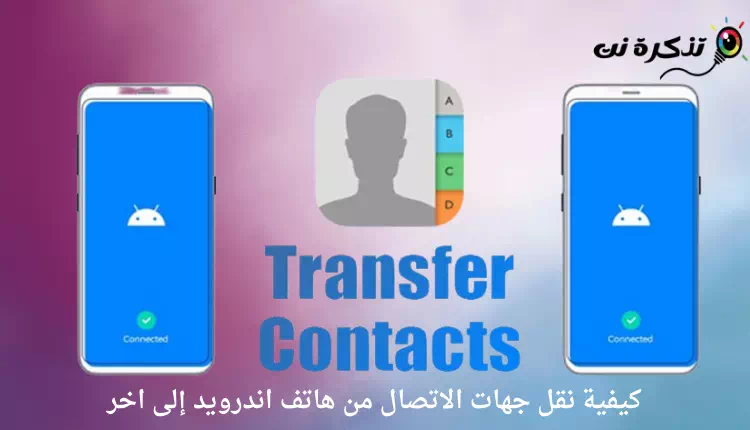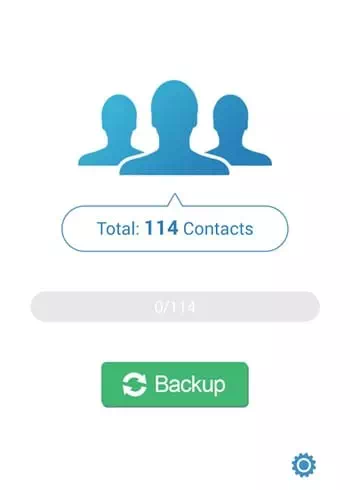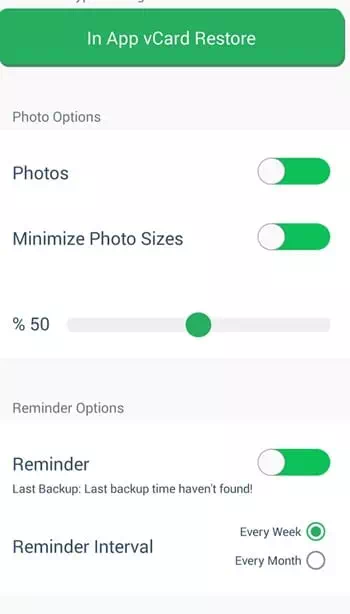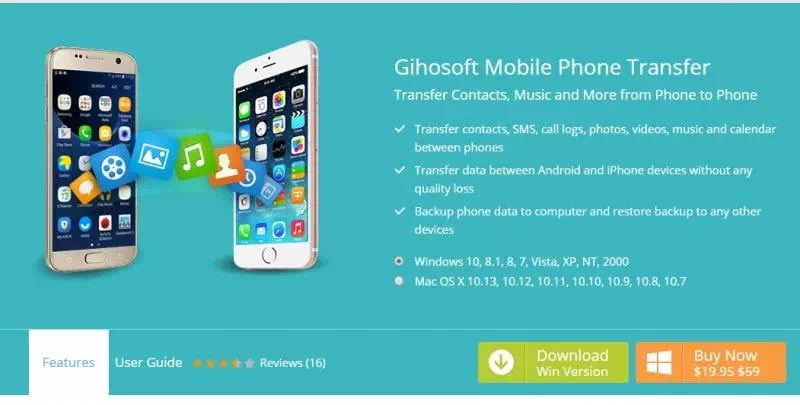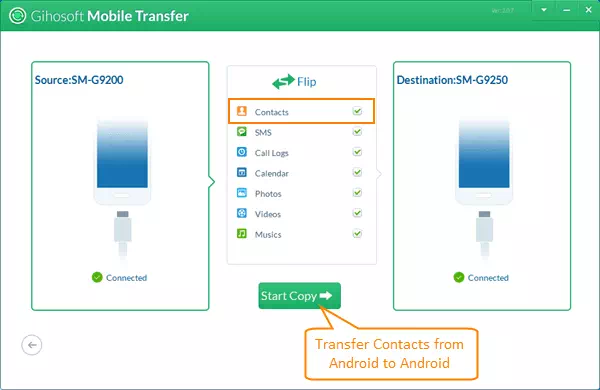ನನ್ನನ್ನು ತಿಳಿದುಕೊಳ್ಳಿ ಒಂದು Android ಫೋನ್ನಿಂದ ಇನ್ನೊಂದಕ್ಕೆ ಸಂಪರ್ಕಗಳನ್ನು ವರ್ಗಾಯಿಸಲು ಸುಲಭವಾದ ಮಾರ್ಗ.
ಈ ದಿನಗಳಲ್ಲಿ ನಾವೆಲ್ಲರೂ ಇದನ್ನು ಅವಲಂಬಿಸಿದ್ದೇವೆ ಕ್ಲೌಡ್ ಶೇಖರಣಾ ಸೇವೆಗಳು ನಮ್ಮ ಪ್ರಮುಖ ಫೈಲ್ಗಳು ಮತ್ತು ಫೋಲ್ಡರ್ಗಳನ್ನು ಬ್ಯಾಕಪ್ ಮಾಡಲು. Google ಸಂಪರ್ಕಗಳು ಸಹ ನಿಮ್ಮ ಎಲ್ಲಾ ಸಂಪರ್ಕಗಳನ್ನು ಬ್ಯಾಕಪ್ ಮಾಡಬಹುದು.
ಆದಾಗ್ಯೂ, ನೀವು ಅದನ್ನು ಹೊಂದಿಲ್ಲದಿದ್ದರೆ ಏನು ಗೂಗಲ್ ಖಾತೆ ಅಥವಾ ನೀವು Google ಸಂಪರ್ಕಗಳ ಸೇವೆಗಳನ್ನು ಬಳಸಲು ಬಯಸುವುದಿಲ್ಲ. ಅಂತಹ ಪರಿಸ್ಥಿತಿಯಲ್ಲಿ, ಒಂದು ಫೋನ್ನಿಂದ ಇನ್ನೊಂದಕ್ಕೆ ಸಂಪರ್ಕಗಳನ್ನು ವರ್ಗಾಯಿಸಲು ನೀವು ಮೂರನೇ ವ್ಯಕ್ತಿಯ Android ಅಪ್ಲಿಕೇಶನ್ಗಳನ್ನು ಅವಲಂಬಿಸಬೇಕಾಗುತ್ತದೆ.
Android ಫೋನ್ನಿಂದ ಮತ್ತೊಂದು Android ಸಾಧನಕ್ಕೆ ಸಂಪರ್ಕಗಳನ್ನು ವರ್ಗಾಯಿಸಲು 5 ಮಾರ್ಗಗಳು
ಒಂದು Android ಸಾಧನದಿಂದ ಇನ್ನೊಂದಕ್ಕೆ ಸಂಪರ್ಕಗಳನ್ನು ವರ್ಗಾಯಿಸಲು ನೀವು ಮಾರ್ಗಗಳನ್ನು ಹುಡುಕುತ್ತಿದ್ದರೆ, ನೀವು ಸರಿಯಾದ ಸ್ಥಳಕ್ಕೆ ಬಂದಿರುವಿರಿ. ಈ ಲೇಖನದ ಮೂಲಕ, ನಾವು ಅವುಗಳಲ್ಲಿ ಕೆಲವನ್ನು ಪಟ್ಟಿ ಮಾಡಲಿದ್ದೇವೆ ಸ್ಮಾರ್ಟ್ಫೋನ್ಗಳ ನಡುವೆ ಸಂಪರ್ಕಗಳನ್ನು ವರ್ಗಾಯಿಸಲು ಉತ್ತಮ ಮಾರ್ಗಗಳು. ಆದ್ದರಿಂದ, ಅವಳನ್ನು ತಿಳಿದುಕೊಳ್ಳೋಣ.
1. MCBackup ಅನ್ನು ಬಳಸುವುದು
- ಆಪ್ ಡೌನ್ಲೋಡ್ ಮಾಡಿ ಮತ್ತು ಇನ್ಸ್ಟಾಲ್ ಮಾಡಿ MCBackup - ನನ್ನ ಸಂಪರ್ಕಗಳ ಬ್ಯಾಕಪ್ಇದನ್ನು ಮಾಡಲು ಈ ಅಪ್ಲಿಕೇಶನ್ ನಿಮಗೆ ಸಹಾಯ ಮಾಡುತ್ತದೆ.
- ಒಮ್ಮೆ ನೀವು ಅಪ್ಲಿಕೇಶನ್ ಅನ್ನು ಡೌನ್ಲೋಡ್ ಮಾಡಿ ಮತ್ತು ಸ್ಥಾಪಿಸಿದ ನಂತರ, ಬ್ಯಾಕಪ್ ಆಯ್ಕೆಯನ್ನು ಬಳಸಿ, ಮತ್ತು ಅಪ್ಲಿಕೇಶನ್ ನಿಮ್ಮ ಎಲ್ಲಾ ಸಂಪರ್ಕಗಳನ್ನು ಒಂದೊಂದಾಗಿ ಬ್ಯಾಕಪ್ ಮಾಡಲು ಪ್ರಾರಂಭಿಸುತ್ತದೆ ಎಂದು ನೀವು ನೋಡುತ್ತೀರಿ.
MCB ಬ್ಯಾಕಪ್ - ಈಗ, ನೀವು ಈ ಫೈಲ್ ಅನ್ನು ನಿಮ್ಮ ಮೆಮೊರಿ ಕಾರ್ಡ್ಗೆ ಉಳಿಸಬಹುದು ಅದನ್ನು ನೀವು ಇತರ ಸಾಧನದಲ್ಲಿ ಬಳಸಬಹುದು ಅಥವಾ ಬ್ಲೂಟೂತ್ ವೈಶಿಷ್ಟ್ಯವನ್ನು ಬಳಸಿಕೊಂಡು ಈ ಫೈಲ್ ಅನ್ನು ಇತರ ಸಾಧನಗಳಿಗೆ ನೇರವಾಗಿ ಹಂಚಿಕೊಳ್ಳಬಹುದು (ಬ್ಲೂಟೂತ್) ಅಥವಾ ಈ ಲೇಖನದಲ್ಲಿ ಕಂಡುಬರುವ ಈ ಅಪ್ಲಿಕೇಶನ್ಗಳನ್ನು ಬಳಸಿ (2023 ರಲ್ಲಿ Android ಗಾಗಿ Wi-Fi ಮೂಲಕ ಫೈಲ್ಗಳನ್ನು ಕಳುಹಿಸಲು ಮತ್ತು ಸ್ವೀಕರಿಸಲು ಉತ್ತಮ ಅಪ್ಲಿಕೇಶನ್ಗಳು).
- ಈಗ, ಇತರ ಸಾಧನದಲ್ಲಿ, ನೀವು ಫೈಲ್ ಅನ್ನು ಬ್ರೌಸ್ ಮಾಡಬಹುದು ಮತ್ತು ಅದರ ಮೇಲೆ ಕ್ಲಿಕ್ ಮಾಡಿ, ಮತ್ತು ಪ್ರಕ್ರಿಯೆಯು ಪ್ರಾರಂಭವಾಗುತ್ತದೆ ಎಂದು ನೀವು ನೋಡುತ್ತೀರಿ, ಮತ್ತು ನಿಮ್ಮ ಎಲ್ಲಾ ಸಂಪರ್ಕಗಳನ್ನು ನಿಮಿಷಗಳಲ್ಲಿ ಮರುಸ್ಥಾಪಿಸಲಾಗುತ್ತದೆ.
- ಈ ಅಪ್ಲಿಕೇಶನ್ನಲ್ಲಿ ನೀವು ವಿಷಯಗಳನ್ನು ನಿಗದಿಪಡಿಸಬಹುದು ಇದರಿಂದ ನಿಮ್ಮ ಸಂಪರ್ಕಗಳನ್ನು ಕಾಲಕಾಲಕ್ಕೆ ಬ್ಯಾಕಪ್ ಮಾಡಲಾಗುತ್ತದೆ.
ಮತ್ತು ಅದು ಇಲ್ಲಿದೆ ಮತ್ತು ನೀವು ಇದನ್ನು ಹೇಗೆ ಬಳಸಬಹುದು MCBackup ಅಪ್ಲಿಕೇಶನ್ ಒಂದು Android ಫೋನ್ನಿಂದ ಇನ್ನೊಂದಕ್ಕೆ ಸಂಪರ್ಕಗಳನ್ನು ಬ್ಯಾಕಪ್ ಮಾಡಲು ಮತ್ತು ಮರುಸ್ಥಾಪಿಸಲು.
Google Play Store ನಲ್ಲಿ ಅನೇಕ ಇತರ Android ಅಪ್ಲಿಕೇಶನ್ಗಳು ಸಹ ಲಭ್ಯವಿವೆ, ಅದು ನಿಮಗೆ ಸುಲಭವಾದ ಹಂತಗಳೊಂದಿಗೆ ಸಂಪರ್ಕಗಳನ್ನು ವರ್ಗಾಯಿಸಲು ಅನುವು ಮಾಡಿಕೊಡುತ್ತದೆ MCB ಬ್ಯಾಕಪ್. ಆದ್ದರಿಂದ, ಒಂದು Android ಫೋನ್ನಿಂದ ಮತ್ತೊಂದು Android ಫೋನ್ಗೆ ಸಂಪರ್ಕಗಳನ್ನು ವರ್ಗಾಯಿಸಲು ನಾವು 4 ಅತ್ಯುತ್ತಮ ಅಪ್ಲಿಕೇಶನ್ಗಳನ್ನು ಪಟ್ಟಿ ಮಾಡಿದ್ದೇವೆ.
2. ಸುಲಭ ಬ್ಯಾಕಪ್ - ಸಂಪರ್ಕಗಳ ವರ್ಗಾವಣೆ ಮತ್ತು ಮರುಸ್ಥಾಪಿಸಿ

ಒಂದು ಅರ್ಜಿಯನ್ನು ತಯಾರು ಮಾಡಿ ಸುಲಭ ಬ್ಯಾಕಪ್ ಸ್ಮಾರ್ಟ್ಫೋನ್ಗಳ ನಡುವೆ ನಿಮ್ಮ ಸಂಪರ್ಕಗಳನ್ನು ಚೇತರಿಸಿಕೊಳ್ಳಲು ಮತ್ತು ವರ್ಗಾಯಿಸಲು ಉತ್ತಮ ಮತ್ತು ವೇಗವಾದ ಮಾರ್ಗವಾಗಿದೆ.
ನೀವು ಅರ್ಜಿ ಸಲ್ಲಿಸಲು ಅನುಮತಿಸುತ್ತದೆ ಸುಲಭ ಬ್ಯಾಕಪ್ ಸರಳ ಕ್ಲಿಕ್ನಲ್ಲಿ ನಿಮ್ಮ ಸಂಪೂರ್ಣ ಫೋನ್ ಸಂಪರ್ಕ ಪಟ್ಟಿಗಳನ್ನು ಬ್ಯಾಕಪ್ ಮಾಡಿ. ಹೆಚ್ಚುವರಿಯಾಗಿ, ನೀವು ಬ್ಯಾಕಪ್ ಫೈಲ್ ಅನ್ನು ನಿಮ್ಮ ಫೋನ್ಗೆ ಅಪ್ಲೋಡ್ ಮಾಡಬಹುದು ಮತ್ತು ಅದನ್ನು ನಂತರ ಇತರ ಸಾಧನಕ್ಕೆ ವರ್ಗಾಯಿಸಬಹುದು.
3. ಸಂಪರ್ಕಗಳನ್ನು ವರ್ಗಾಯಿಸಿ
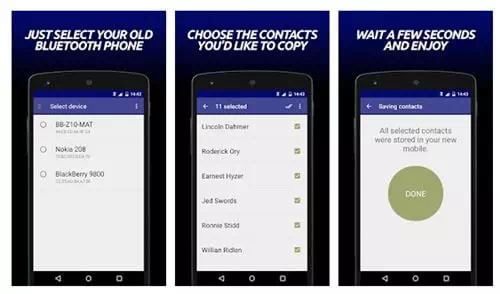
ಅಪ್ಲಿಕೇಶನ್ ಆದರೂ ಸಂಪರ್ಕಗಳನ್ನು ವರ್ಗಾಯಿಸಿ ಇದು ಹೆಚ್ಚು ಜನಪ್ರಿಯವಾಗಿಲ್ಲ, ಆದರೆ ಅಪ್ಲಿಕೇಶನ್ಗಳನ್ನು ಬ್ಯಾಕಪ್ ಮಾಡಲು ಮತ್ತು ಮರುಸ್ಥಾಪಿಸಲು ಇದು ಇನ್ನೂ ಅತ್ಯುತ್ತಮ ಅಪ್ಲಿಕೇಶನ್ ಆಗಿದೆ. ಬಳಸಿ (ಸಂಪರ್ಕಗಳನ್ನು ವರ್ಗಾಯಿಸಿ), ನೀವು ಒಂದು Android ಸಾಧನದಿಂದ ಇನ್ನೊಂದಕ್ಕೆ ಸಂಪರ್ಕಗಳನ್ನು ವರ್ಗಾಯಿಸಬಹುದು.
ಅಪ್ಲಿಕೇಶನ್ನ ಉಚಿತ ಆವೃತ್ತಿಯು ನಿಮಗೆ ವರ್ಗಾಯಿಸಲು ಅನುಮತಿಸುತ್ತದೆ 75 ಸಂಪರ್ಕಗಳು. ಹೆಚ್ಚುವರಿಯಾಗಿ, ನೀವು ಬ್ಲೂಟೂತ್ ಸಂಪರ್ಕವನ್ನು ಬಳಸಬಹುದು (ಬ್ಲೂಟೂತ್) ಸಾಧನಗಳ ನಡುವೆ ಸಂಪರ್ಕಗಳನ್ನು ವಿನಿಮಯ ಮಾಡಿಕೊಳ್ಳಲು.
4. ಕ್ಲೋನಿಟ್ - ಬ್ಯಾಚ್ ಎಲ್ಲಾ ಡೇಟಾವನ್ನು ನಕಲಿಸಿ
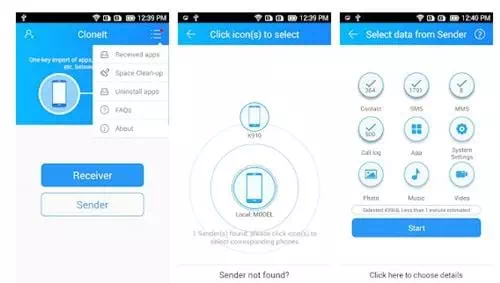
ಅರ್ಜಿ ಕ್ಲೋನ್ಇಟ್ ಇದು ಒಂದು ಫೋನ್ನಿಂದ ಇನ್ನೊಂದು ಫೋನ್ಗೆ 12 ರೀತಿಯ ಮೊಬೈಲ್ ಡೇಟಾವನ್ನು ಬ್ಯಾಕಪ್ ಮತ್ತು ವರ್ಗಾಯಿಸಬಹುದಾದ ಅಪ್ಲಿಕೇಶನ್ ಆಗಿದೆ. ಉದಾಹರಣೆಗೆ, ನೀವು ಇತರ Android ಸಾಧನಗಳಿಗೆ ಸಂಪರ್ಕಗಳು, ಸಂದೇಶಗಳು, ಕರೆ ಇತಿಹಾಸ ಮತ್ತು ಹೆಚ್ಚಿನದನ್ನು ತ್ವರಿತವಾಗಿ ವರ್ಗಾಯಿಸಬಹುದು.
Wi-Fi ಸಂಪರ್ಕವನ್ನು ಅವಲಂಬಿಸಿರುತ್ತದೆವೈಫೈ) ಸಾಧನಗಳ ನಡುವೆ ಫೈಲ್ಗಳನ್ನು ಹಂಚಿಕೊಳ್ಳಲು. ಸಾಮಾನ್ಯವಾಗಿ, ಮುಂದೆ ಕ್ಲೋನ್ಇಟ್ ಸಂಪರ್ಕಗಳನ್ನು ವರ್ಗಾಯಿಸಲು ಉತ್ತಮ ಅಪ್ಲಿಕೇಶನ್.
5. ಗಿಹೋಸಾಫ್ಟ್ ಮೊಬೈಲ್ ಫೋನ್ ವರ್ಗಾವಣೆ
ಅರ್ಜಿ ಗಿಹೋಸಾಫ್ಟ್ ಇದು ವಿಂಡೋಸ್ ಮತ್ತು ಮ್ಯಾಕ್ ಕಂಪ್ಯೂಟರ್ಗಳಿಗೆ ಲಭ್ಯವಿರುವ ಅತ್ಯುತ್ತಮ ಡೆಸ್ಕ್ಟಾಪ್ ಸಾಫ್ಟ್ವೇರ್ ಆಗಿದೆ. ಬಗ್ಗೆ ತಂಪಾದ ವಿಷಯ ಗಿಹೋಸಾಫ್ಟ್ ಮೊಬೈಲ್ ಫೋನ್ ವರ್ಗಾವಣೆ ಇದು ಸಂಪರ್ಕಗಳು, ಸಂಗೀತ ಮತ್ತು ಇತರ ಫೈಲ್ಗಳನ್ನು ಒಂದು Android ಸಾಧನದಿಂದ ಇನ್ನೊಂದಕ್ಕೆ ವರ್ಗಾಯಿಸಬಹುದು.
ನೀವು Android ಫೋನ್ನಿಂದ iPhone ಗೆ ಸಂಪರ್ಕಗಳನ್ನು ವರ್ಗಾಯಿಸಲು Gihosoft ಮೊಬೈಲ್ ಫೋನ್ ವರ್ಗಾವಣೆಯನ್ನು ಸಹ ಬಳಸಬಹುದು ಅಥವಾ ಪ್ರತಿಯಾಗಿ.
- ಕಾರ್ಯಕ್ರಮದ ಮುಖಪುಟಕ್ಕೆ ಭೇಟಿ ನೀಡಿ ಗಿಹೋಸಾಫ್ಟ್ ಮೊಬೈಲ್ ವರ್ಗಾವಣೆ ನಂತರ ಡೆಸ್ಕ್ಟಾಪ್ ಸಾಫ್ಟ್ವೇರ್ ಅನ್ನು ಡೌನ್ಲೋಡ್ ಮಾಡಿ.
ಗಿಹೋಸಾಫ್ಟ್ ಮೊಬೈಲ್ ವರ್ಗಾವಣೆ - ಡೌನ್ಲೋಡ್ ಮಾಡಿದ ನಂತರ, ನಿಮ್ಮ ಕಂಪ್ಯೂಟರ್ನಲ್ಲಿ ಉಪಕರಣವನ್ನು ಸ್ಥಾಪಿಸಿ. ಸ್ಥಾಪಿಸಿದ ನಂತರ, ಅದನ್ನು ತೆರೆಯಿರಿ ಮತ್ತು ನೀವು ಉಪಕರಣದ ಮುಖ್ಯ ಇಂಟರ್ಫೇಸ್ ಅನ್ನು ನೋಡುತ್ತೀರಿ.
- ಮುಂದಿನ ಹಂತದಲ್ಲಿ, ಎರಡೂ ಆಂಡ್ರಾಯ್ಡ್ ಸ್ಮಾರ್ಟ್ಫೋನ್ಗಳನ್ನು ಕೇಬಲ್ಗಳ ಮೂಲಕ ಕಂಪ್ಯೂಟರ್ಗೆ ಸಂಪರ್ಕಪಡಿಸಿ ಯುಎಸ್ಬಿ. ಸಂಪರ್ಕಗೊಂಡ ನಂತರ, ಆಯ್ಕೆಯನ್ನು ಕ್ಲಿಕ್ ಮಾಡಿ (ಫೋನ್ಗೆ ಫೋನ್ ಮಾಡಿ) ಅಂದರೆ ಪ್ರೋಗ್ರಾಂನಲ್ಲಿ ಫೋನ್ ಟು ಫೋನ್ ಗಿಹೋಸಾಫ್ಟ್ ಮೊಬೈಲ್ ಫೋನ್ ವರ್ಗಾವಣೆ.
- ಈಗ ಉಪಕರಣವು ಮೂಲ ಮತ್ತು ಗಮ್ಯಸ್ಥಾನ ಸಾಧನವನ್ನು ಪ್ರದರ್ಶಿಸುತ್ತದೆ. ನೀವು ವರ್ಗಾಯಿಸಲು ಬಯಸುವ ಫೈಲ್ ಪ್ರಕಾರಗಳನ್ನು ನೀವು ಆಯ್ಕೆ ಮಾಡಬೇಕಾಗುತ್ತದೆ. ಸಂಪರ್ಕಗಳನ್ನು ಸರಿಸಲು, ಆಯ್ಕೆಮಾಡಿ (ಸಂಪರ್ಕಗಳು) ತದನಂತರ ಕ್ಲಿಕ್ ಮಾಡಿ (ನಕಲಿಸಲು ಪ್ರಾರಂಭಿಸಿ) ನಕಲು ಪ್ರಾರಂಭಿಸಲು.
ಸಂಪರ್ಕಗಳನ್ನು ಆಯ್ಕೆಮಾಡಿ ಮತ್ತು ನಕಲು ಪ್ರಾರಂಭಿಸಿ ಕ್ಲಿಕ್ ಮಾಡಿ - ಈಗ, ಅದು ಪೂರ್ಣಗೊಳ್ಳುವವರೆಗೆ ಕಾಯಿರಿ ಗಿಹೋಸಾಫ್ಟ್ ಮೊಬೈಲ್ ಫೋನ್ ವರ್ಗಾವಣೆ ವರ್ಗಾವಣೆ ಪ್ರಕ್ರಿಯೆ. ನೀವು ವರ್ಗಾವಣೆ ಮಾಡುತ್ತಿರುವ ಸಂಪರ್ಕಗಳ ಸಂಖ್ಯೆಯನ್ನು ಅವಲಂಬಿಸಿ ಇದು ಕೆಲವು ನಿಮಿಷಗಳನ್ನು ತೆಗೆದುಕೊಳ್ಳುತ್ತದೆ.
ಅದು ಆಗಿತ್ತು ಮತ್ತು ಈಗ ನಿಮ್ಮ ಎಲ್ಲಾ ಸಂಪರ್ಕಗಳನ್ನು ಒಂದು Android ಫೋನ್ನಿಂದ ಇನ್ನೊಂದಕ್ಕೆ ವರ್ಗಾಯಿಸಲಾಗುತ್ತದೆ. ಆದ್ದರಿಂದ, ಈ ರೀತಿಯಲ್ಲಿ ನೀವು ಬಳಸಬಹುದು ಗಿಹೋಸಾಫ್ಟ್ ಮೊಬೈಲ್ ಫೋನ್ ವರ್ಗಾವಣೆ ಒಂದು Android ಫೋನ್ನಿಂದ ಇನ್ನೊಂದಕ್ಕೆ ಸಂಪರ್ಕಗಳನ್ನು ವರ್ಗಾಯಿಸಲು.
ನೀವು ಇದರ ಬಗ್ಗೆ ಕಲಿಯಲು ಸಹ ಆಸಕ್ತಿ ಹೊಂದಿರಬಹುದು:
- ನಿಮ್ಮ Android ಸಾಧನಕ್ಕೆ Google ಖಾತೆಯಿಂದ ಸಂಪರ್ಕಗಳನ್ನು ಆಮದು ಮಾಡಿಕೊಳ್ಳುವುದು ಹೇಗೆ
- Android ಸಾಧನಗಳಿಗಾಗಿ ಟಾಪ್ 10 ಸಂಪರ್ಕ ನಿರ್ವಾಹಕ ಅಪ್ಲಿಕೇಶನ್ಗಳು
- ಆಂಡ್ರಾಯ್ಡ್ ಫೋನ್ ಸಂಪರ್ಕಗಳನ್ನು ಬ್ಯಾಕಪ್ ಮಾಡಲು ಟಾಪ್ 3 ಮಾರ್ಗಗಳು
- ಐಫೋನ್ ಸಂಪರ್ಕಗಳನ್ನು ಬ್ಯಾಕಪ್ ಮಾಡಲು ಎರಡು ಮಾರ್ಗಗಳು
- ಆಂಡ್ರಾಯ್ಡ್ನಿಂದ ಐಫೋನ್ಗೆ ಸಂಪರ್ಕಗಳನ್ನು ವರ್ಗಾಯಿಸುವುದು ಹೇಗೆ
ಈ ಲೇಖನವು ನಿಮಗೆ ತಿಳಿಯಲು ಉಪಯುಕ್ತವಾಗಿದೆ ಎಂದು ನಾವು ಭಾವಿಸುತ್ತೇವೆ Android ಫೋನ್ನಿಂದ ಮತ್ತೊಂದು ಫೋನ್ಗೆ ಸಂಪರ್ಕಗಳನ್ನು ಹೇಗೆ ವರ್ಗಾಯಿಸುವುದು. ಕಾಮೆಂಟ್ಗಳಲ್ಲಿ ನಿಮ್ಮ ಅಭಿಪ್ರಾಯ ಮತ್ತು ಅನುಭವವನ್ನು ಹಂಚಿಕೊಳ್ಳಿ. ಅಲ್ಲದೆ, ಲೇಖನವು ನಿಮಗೆ ಸಹಾಯ ಮಾಡಿದ್ದರೆ, ಅದನ್ನು ನಿಮ್ಮ ಸ್ನೇಹಿತರೊಂದಿಗೆ ಹಂಚಿಕೊಳ್ಳಲು ಮರೆಯದಿರಿ.